qlv格式转换成MP4转换器可以把腾讯视频下载的视频文件转换成MP4格式。qlv格式转换成mp4软件小巧实用,可以很方便的转换用户下载的腾讯视频文件。因为qlv格式的视频文件不能在其他播放器播放,所以就需要这款qlv格式转换成mp4软件了。

qlv格式转换成mp4转换器安装步骤
1、从PC下载网下载新版的qlv格式转换成mp4安装包,右击安装包,选择解压到当前文件夹。
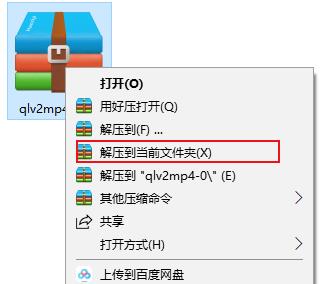
2、打开qlv格式转换成mp4安装包解压后的文件夹,其中“qlv2mp4-v1-0.exe”文件就是qlv格式转换成mp4的安装文件。
3、双击打开“qlv2mp4-v1-0.exe”,看到qlv格式转换成mp4的安装界面,选择安装位置,点击“浏览”按钮,选择C盘以外的位置作为安装目录,选择好之后点击“安装”按钮。
4、qlv格式转换成mp4正在安装中,用户需要稍等片刻,等待安装完毕。
5、当qlv格式转换成mp4安装完毕后,会出现下图界面,其中的两个选项,用户可以根据自己的需要是否点击,之后点击完成即可。
qlv格式转换成mp4使用方法
1、首先从PC下载网下载并安装好qlv格式转换成mp4,双击图标打开qlv格式转换成mp4主界面,然后点击左下角的“选择qlv文件”按钮,找到需要转换的qlv文件,点击打开。
2、打开需要转换的文件之后,点击“立即转换”按钮,等待软件转换完成就可以得到转换到的MP4文件了。
qlv格式转换成mp4常见问题
怎么把qlv格式转换成mp4格式?
可以使用本页面的qlv格式转换成mp4工具进行转换,详细的操作步骤可以参考上方的使用方法。另外,除了使用qlv格式转换成mp4软件转换,也可以使用以下两种方法进行转换。
第一种:网页转换
1、首先打开电脑中的浏览器,然后点击“工具”按钮,在下拉中点击“Internet选项”,然后再点击“删除”按钮,清空临时文件,点击确定。
2、然后打开腾讯视频播放器,找到想要转换的视频文件,完整播放完毕后,再次打开“Internet选项”,点击“设置”,然后再点击“查看文件”,就可以看到MP4格式的视频文件了,qlv格式转换成mp4了。
第二种:管理员转换
1、想要使qlv格式转换成mp4格式,首先需要先下载好腾讯视频软件,点击“设置”面板中的“下载设置”选项,复制文件的缓存地址,在本地找到这个地址。
2、然后在开始菜单栏中搜索“CMD”,打开管理员黑窗口界面,然后输入“F:”(视频文件所在的磁盘),然后点回车,再输入“copy/b *.tdl 1.mp4”,就可以转换成MP4格式的。
qlv格式转换成mp4与同类软件对比
视频转换大师是可以把任意格式视频文件转换成任意格式的软件,功能异常强大,比以往的转换工具更加好用,可以把视频转换成各种主流视频格式。
格式工厂是一款比较古老的视频文件转换工具,可以轻松转换用户想要的一切格式,支持目前所有主流多媒体文件格式,甚至还可以把视频、音频和图片之间来回转换。
qlv格式转换成mp4与上述两款转换软件都各具特色,功能不分上下,用户可选择下载使用。
qlv格式转换成mp4更新日志
修复部分安全软件误报问题。
小编推荐:qlv格式转换成mp4软件可以简单粗暴的将腾讯视频下载下来的qlv格式视频文件转换成MP4文件,方便用户在各种播放器中观看,非常的实用,推荐下载,pc下载网还有amv转换精灵、视频转换大师、格式工厂等软件提供下载。
解压密码:www.pcsoft.com.cn

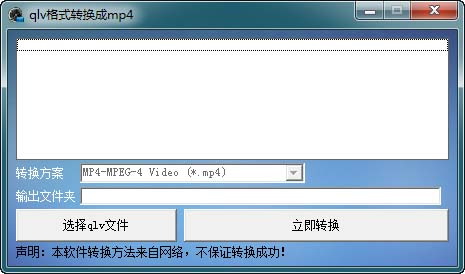
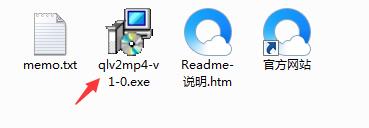
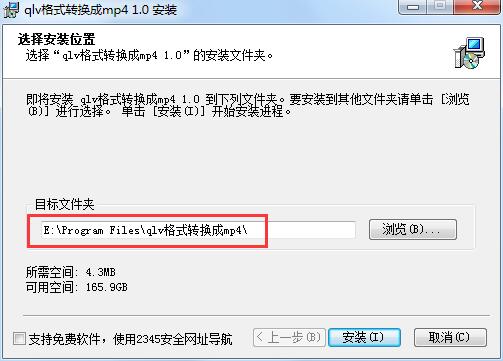

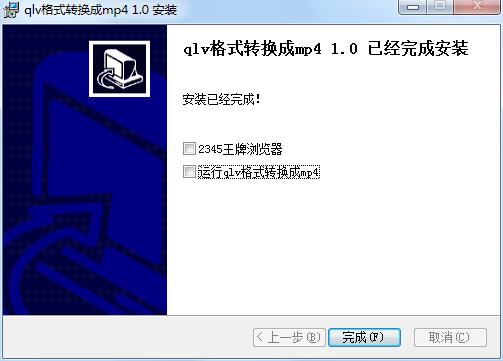
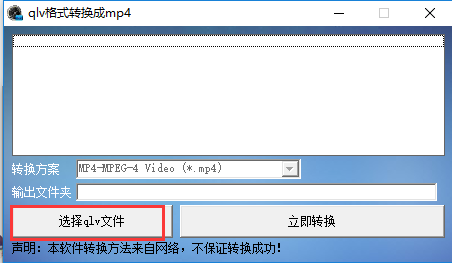
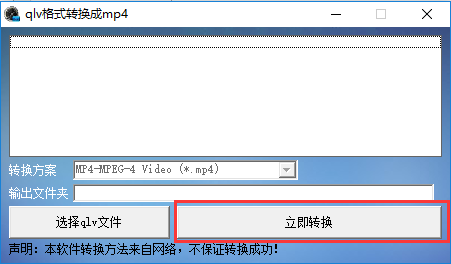
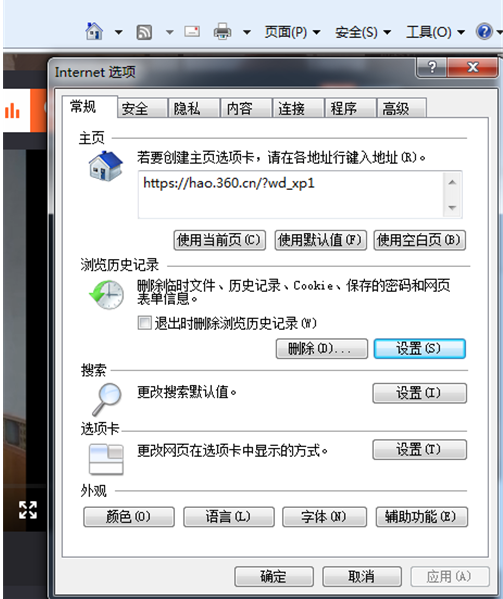
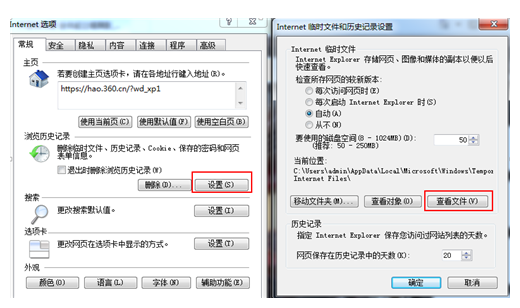
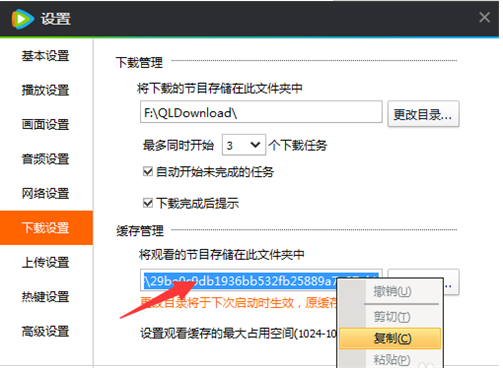
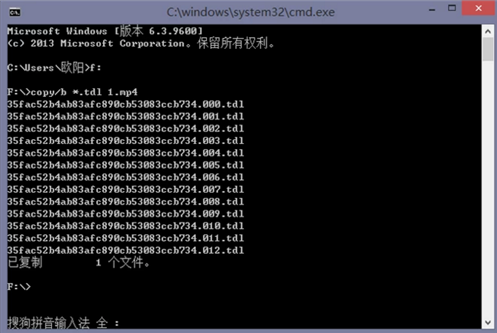












 浩辰CAD
浩辰CAD
 Sony Vegas
Sony Vegas
 AutoCAD2010
AutoCAD2010
 草图大师(SketchUp)
草图大师(SketchUp)
 美间软装软件
美间软装软件
 转转大师GIF制作软件
转转大师GIF制作软件
 MindMapper2021
MindMapper2021
 Adobe Photoshop
Adobe Photoshop